在檔案一覽立即找到檔案
在ChatWork一個檔案最大可上傳5GB的檔案,也可接收大檔案。
而檔案管理功能會依照上傳日期排序自己上傳的所有檔案。
Word與Excel等的office檔案及照片、影片、語音檔等,很久以前上傳的檔案也會顯示在一覽列表中,馬上就可找到檔案。
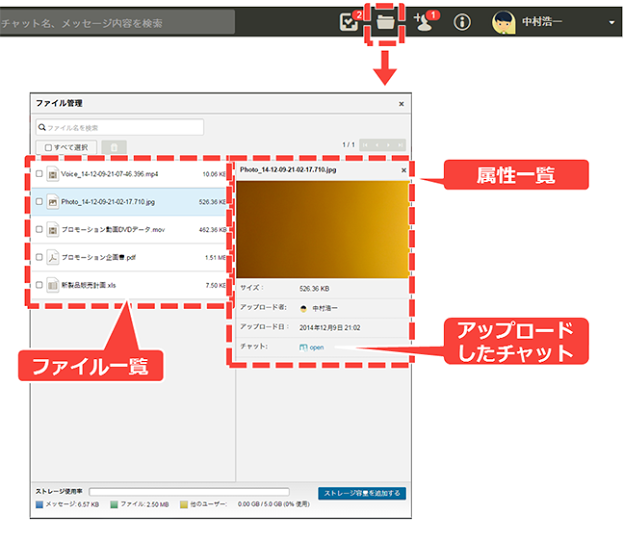 「檔案管理」更改檔名、刪除、下載等操作顯示於一覽中。而檔案與交談的檔案,可簡單確認交談時的交談履歷。
「檔案管理」更改檔名、刪除、下載等操作顯示於一覽中。而檔案與交談的檔案,可簡單確認交談時的交談履歷。
在ChatWork一個檔案最大可上傳5GB的檔案,也可接收大檔案。
而檔案管理功能會依照上傳日期排序自己上傳的所有檔案。
Word與Excel等的office檔案及照片、影片、語音檔等,很久以前上傳的檔案也會顯示在一覽列表中,馬上就可找到檔案。
只要在檔名上略下功夫即可有效率地管理檔案
檔案的容量如為付費方案的話即為10GBx10人,合計可使用100GB。
由於每位用戶無使用上限,只要不存取大量的檔案的話,無需刪除檔案。
只是上傳的檔案一多,也許確認檔案一覽列表尋找想要的檔案時會花點時間。
這種時候稍微下點功夫就可輕易看檔案一覽。
例如、
・在檔名輸入檔案上傳日
(例)「20160203_取材照片」
・在檔名輸入上傳部署名
(例)「總務部_臨時統計資料」
檔名的命名方法訂定規則就可以一部份的檔名搜尋簡單找到想找的檔案。
可在ChatWork一覽中,一次刪除檔案。例如檔名中輸入「201602」等上傳年、月資訊時,以這關鍵字搜尋就會顯示於一覽列表,可一次刪除過1年的檔案,也可簡單節省檔案容量。
而刪除附有相關資訊檔案的群組聊天室時將同時刪除檔案。臨時使用的檔案只要依案件別的臨時檔案暫存處設立聊天室,不需要時可一口氣有效率地刪除檔案。
檔案的容量如為付費方案的話即為10GBx10人,合計可使用100GB。
由於每位用戶無使用上限,只要不存取大量的檔案的話,無需刪除檔案。
只是上傳的檔案一多,也許確認檔案一覽列表尋找想要的檔案時會花點時間。
這種時候稍微下點功夫就可輕易看檔案一覽。
例如、
・在檔名輸入檔案上傳日
(例)「20160203_取材照片」
・在檔名輸入上傳部署名
(例)「總務部_臨時統計資料」
檔名的命名方法訂定規則就可以一部份的檔名搜尋簡單找到想找的檔案。
可在ChatWork一覽中,一次刪除檔案。例如檔名中輸入「201602」等上傳年、月資訊時,以這關鍵字搜尋就會顯示於一覽列表,可一次刪除過1年的檔案,也可簡單節省檔案容量。
而刪除附有相關資訊檔案的群組聊天室時將同時刪除檔案。臨時使用的檔案只要依案件別的臨時檔案暫存處設立聊天室,不需要時可一口氣有效率地刪除檔案。
儲存容量不夠的話?
使用多少容量可由「檔案管理」的下方「儲存使用率」確認。
自己使用的資料合計容量為藍色+綠色。企業方案的話,可確認其他用戶上傳的容量(黃色)。※總容量依購買的方案而異
 「無論怎麼整理檔案,儲存容量就是不夠!」這時可由管理者設定頁面的「變更儲存容量」追加購買。(僅限企業方案)
「無論怎麼整理檔案,儲存容量就是不夠!」這時可由管理者設定頁面的「變更儲存容量」追加購買。(僅限企業方案)
由於非管理者的用戶無法追加購買,容量瀕臨不足時請與管理者商量。
而企業方案/KDDI ChatWork 可增1GB容量,儲存容量「xx GB」並非以每位用戶的單位計算,而是組織內部全體的總容量,敬請留意。
※無法以用戶為單位追加容量。為方案全體的儲存空間。
不僅是工作管理功能與交談功能、也搭配檔案管理功能活用ChatWork讓工作效率一口氣提升。
開始用ChatWork
使用多少容量可由「檔案管理」的下方「儲存使用率」確認。
自己使用的資料合計容量為藍色+綠色。企業方案的話,可確認其他用戶上傳的容量(黃色)。※總容量依購買的方案而異
「無論怎麼整理檔案,儲存容量就是不夠!」這時可由管理者設定頁面的「變更儲存容量」追加購買。(僅限企業方案)
由於非管理者的用戶無法追加購買,容量瀕臨不足時請與管理者商量。
而企業方案/KDDI ChatWork 可增1GB容量,儲存容量「xx GB」並非以每位用戶的單位計算,而是組織內部全體的總容量,敬請留意。
而企業方案/KDDI ChatWork 可增1GB容量,儲存容量「xx GB」並非以每位用戶的單位計算,而是組織內部全體的總容量,敬請留意。
※無法以用戶為單位追加容量。為方案全體的儲存空間。
不僅是工作管理功能與交談功能、也搭配檔案管理功能活用ChatWork讓工作效率一口氣提升。
開始用ChatWork

